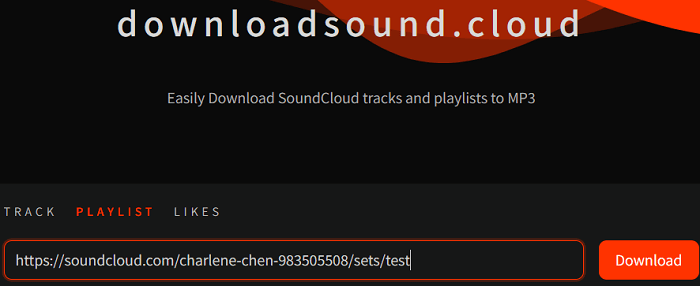文章內容
三種簡單方法讓您把YouTube影片放到快閃磁碟機上。
「要怎麼下載YouTub影片到快閃磁碟機呢?」
如果您使用的是行動裝置,並且訂閱了YouTube Premium,那麼要從YouTube下載影片就很容易了。然而,實際上要透過YouTube Premium來儲存影片的條件是相當有限的。例如,必須使用行動裝置,而且最多只能保留影片30天。
所以,如果您想把YouTube影片永久下載到USB,則需要第三方工具或服務的協助。在電腦程式、瀏覽器擴充功能或線上YouTube影片下載工具的幫助下,您可以輕鬆地下載YouTube影片到快閃磁碟機中。
繼續閱讀,看看如何安全快速地將YouTube影片複製到快閃磁碟機。
方法1. 如何使用免費影片下載軟體將YouTube影片下載到快閃磁碟機
最好的電腦影片下載軟體— EaseUS Video Downloader將幫助您輕鬆從多個網站下載影片到電腦。如果您想把YouTube影片存放到快閃磁碟機,只需要將USB裝置連接到電腦,然後選擇該裝置作為儲存YouTube影片的目標位置。作為一套沒有廣告或插件的軟體,這款YouTube影片下載軟體可以幫您安全地複製YouTube影片到快閃磁碟機。
此外,這款影片下載軟體還可以:
- 下載線上音訊
- 直接將影片下載成音訊檔
- 下載影片列表或頻道
下面步驟將帶您了解如何將YouTube影片存到快閃磁碟機。想要把YouTube影片下載到USB,只需要將USB裝置連接到電腦,然後將該裝置設為儲存影片的目標位置。
下載YouTube影片步驟:
步驟1. 啟動YouTube影片下載軟體,到「下載器」並點擊「新增網址」。

步驟2. 在視窗中貼上YouTube影片網址,然後點擊「確定」。

步驟3. 選擇想要的格式和品質,點擊「下載」開始下載YouTube影片到電腦。

步驟4. 影片下載完畢後,點擊「開啟」確認YouTube影片。

下載YouTube影片到USB後,現在您可以離線播放影片或根據自身需求來編輯影片了。
免責聲明:本文教學提供的資訊僅供個人使用。EaseUS與影片分享網站沒有任何合作或關聯,也不會准許任何侵犯版權的行為。最終使用者需對他們自身的行為負全部責任。
方法2. 如何透過瀏覽器擴充功能來儲存YouTube影片到快閃磁碟機
有各種的YouTube下載擴充功能,讓您可以下載YouTube影片到電腦。之後,您可以把這些YouTube影片複製到USB上。同理,也可以免費將YouTube影片儲存到快閃磁碟機中。
如果您更傾向使用這樣的工具,可以在網路上搜尋YouTube下載擴充。
從YouTube下載影片到快閃磁碟機步驟:
步驟1. 將快閃磁碟機連接到電腦,並確認被電腦辨識到。
步驟2. 將YouTube下載擴充功能加到瀏覽器。(您可能需要在安裝後重新啟動瀏覽器。)
步驟3. 到YouTube.com。然後找到並播放要儲存的影片。
步驟4. 點擊影片下方出現的「下載」按鈕,將YouTube影片存放到電腦中。(如果您沒有看到下載按鈕,可以點擊瀏覽器右上角的擴充圖示來獲取下載選項。)
步驟5. 下載的YouTube影片將儲存在電腦上的「下載」資料夾中,找到影片後複製到您的快閃磁碟機。

方法3. 如何透過線上影片下載工具複製YouTube影片到快閃磁碟機
在線上影片下載工具的幫助下,您可以透過網站下載YouTube影片。無需任何軟體或程式,您可以使用URL將影片從YouTube儲存到快閃磁碟機。
使用線上影片下載工具可能會遇到的問題:
- 被煩人的廣告所困擾。
- 可能會被跳轉到另一個網站或網頁。
- 網站無法成功捕捉影片。
因此,在選擇要使用的工具時應謹慎。此部分,我們將示範如何使用線上工具將YouTube影片放到快閃磁碟機。
步驟1. 到YouTube.com並複製要下載的影片網址。
步驟2. 到online video downloader並在網址框中貼上連結。
步驟3. 點擊「GO」。可能會出現新的頁面。如果出現新頁面,關掉新頁面並回到影片下載工具。
步驟4. 現在,您會看到所有的下載選項,包含影片&音訊下載選項。
步驟5. 點擊「Download」旁邊的選項,以下載YouTube影片到電腦。
步驟6. 完成後,將您的快閃磁碟機連接到電腦,並進入「下載」資料夾,將影片複製到USB。
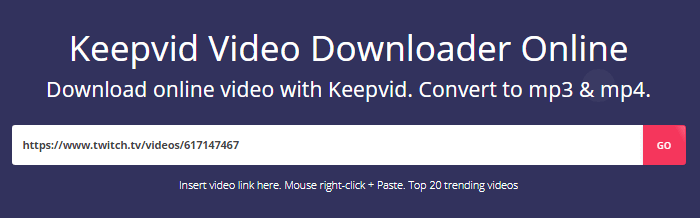
最後
在這些免費工具的幫助下,您可以輕鬆複製YouTube影片到快閃磁碟機。所有的這些工具也適用於從其他影片網站或社群網站下載線上影片。如果您還需要從Twitter、Facebook等網站下載影片,那就使用其中一種工具來輕鬆完成任務吧!